wps office电脑版作为一款轻量级且功能全面的办公软件,不仅提供了关键词快速切换工作表的功能,大大提高的用户的工作效率,还提供阅读模式、护眼模式、拆分合并填充单元格等等功能,甚至支持用户使用多层函数来完成嵌套公式,从而更加精准的提高工作上制作表格的效率等等。新版本中在兼容性方面进行了全面的优化,支持的文件格式更加丰富,可以轻松兼容Word、Excel、PPT三大办公组件的不同的文件格式,可以编辑处理PDF文件,还包括了思维导图、流程图、表单等等功能。软件在协同办公方面可以说极为丰富多彩,办公文档可以自动为你上传到云端,这样你的团队或者公司其他成员便可直接在云端访问你的文档数据,无需在线下进行传输。软件可以进行跨平台数据同步,你可以在手机、平板等移动终端安装程序,这样就可以随时随地进行办公处理文件,非常方便。除此之外,全新的金山wpsoffice电脑版可以说是焕然一新,布局、工具图标、操作环境等都是经过精心打磨设计的,你还可以将文档上传到云端,也可以设置为自动云端同步文档,这样当你的团队或者公司的其他成员,就可以轻松访问这些云端文档,无需线下进行文件传输,极为人性化,是你手中必备的办公软件。
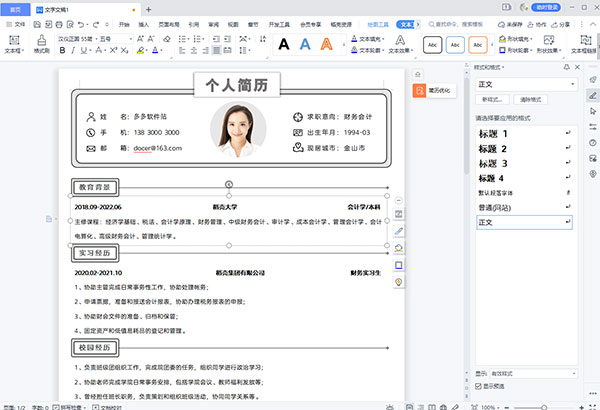
wps office电脑版安装教程
1、在本站下载解压得到金山wpsoffice电脑版安装包,双击打开,等待安装即可。

2、将软件安装所需要放入的默认位置。初始安装位置为:【C:\Users\admin\AppData\Local\Kingsoft\WPS Office\】。又或者自定义选择安装路径。
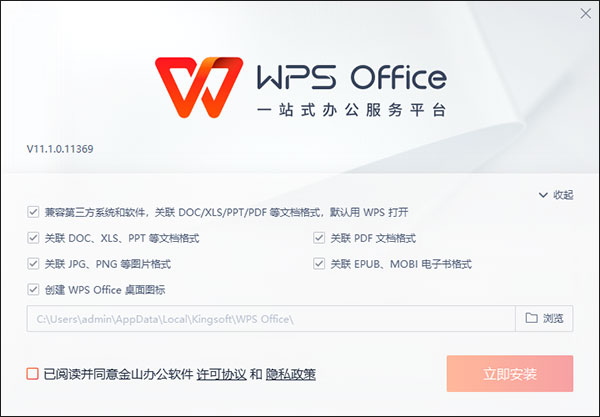
3、软件安装过程非常检查,并且该软件提供了很多种类型的模板,对于新用户来说,再也合适不过了。
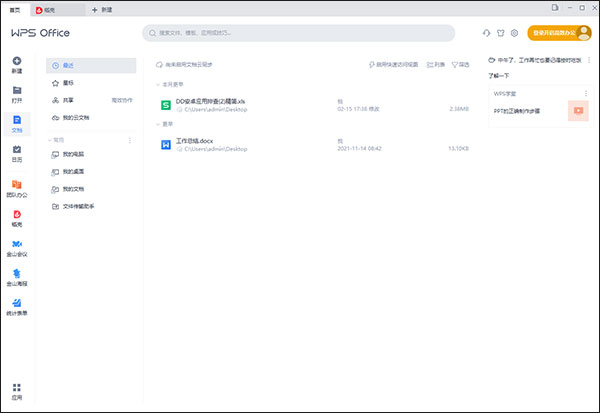
4、除此之外,该软件还提供了很多基础步骤教程,对于新用户来说再合适不过了。
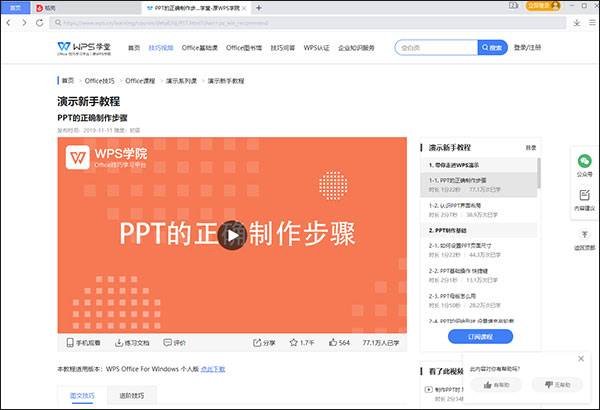
5、同时在应用中心也提供了多种板块工具供大家使用。
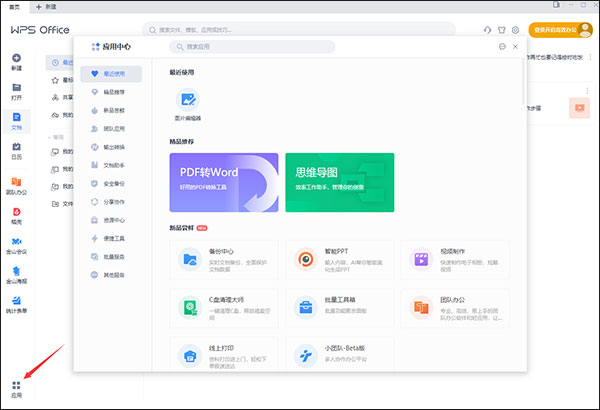
好了以上就是wps office电脑版的安装教程了,对于使用教程,小编也在下文提供了精选实用的实用教程,希望对大家在使用时会有所帮助。
软件功能
1、无隔阂兼容MS-Office加密信息、宏文档 内容互联、知识分享 ——以提升效率为核心的互联网应用 。
2、网聚智慧的多彩网络互动平台,单一用户随需随时分享天下人知识积累,悠然制作精美文档 。
3、便捷的自动在线升级功能,无需用户动手,实时分享最新技术成果 。
4、独创的KRM版权保护技术,文件授权范围随需指定 随需应动、无限扩展 ——以想到就能做到为追求的应用无限扩展设置 。
5、跨平台应用,不论是Windows还是Linux平台,完美应用无障碍。
6、按照MSAPI定义和实现的二次开发接口高达250个类,无限扩展用户个性化定制和应用开发的需求。
7、无缝链接电子政务,文件随需飞翔政府内网中 。
8、可扩展的插件机制,无限扩展大程序员想象和创造空间 。
9、支持126种语言应用, 包罗众多生僻小语种,保证文件跨国、跨地区自主交流 。
10、体察到pdf文件已经成为全球流行的文件格式,开发应用支持直接输出PDF文件技术 中文特色、安全易用 ——以体贴入微为目标的中文特色和人性化易用设计 。
11、文本框间文字绕排、稿纸格式、斜线表格、文字工具、中文项目符号、电子表格支持中文纸张规格等中文特色一一体现,足量尊重中文使用者习惯 。
12、电子表格里面智能收缩、表格操作的即时效果预览和智能提示、全新的度量单位控件、批注筐里面可以显示作者等人性化的易用设计,以用户为本 新添功能、快乐体验 ——数百种新添功能,用户舒适享受办公乐趣。
13、文字提供带圈字符、合并字符、艺术字、立体效果功能,用户娱乐中处理文字 。
14、表格支持手动顺序双面打印、手动逆序双面打印、拼页打印、反片打印应用,用户想怎么打,就怎么打 。
15、演示添加34种动画方案选择、30种自定义动画效果,演示制作播放成为一种游戏。
金山wpsoffice电脑版使用教程
初学者在做PPT时,第一步想到的是“找模板”,找到模板后,会出现模板和内容对不上的情况。其实,制作PPT的正确逻辑,第一步应该是“列大纲”。对初级操作者来说,在PPT列大纲会分散思路,可以直接用文档对大纲进行梳理。
一、操作方法与步骤
1、首先在WPS文字中根据内容结构设置文档中的一级标题、二级标。单击「文件」里的「输出为pptx」,选择输出地址「单击转换」按钮即可一键转换至PPT模式。
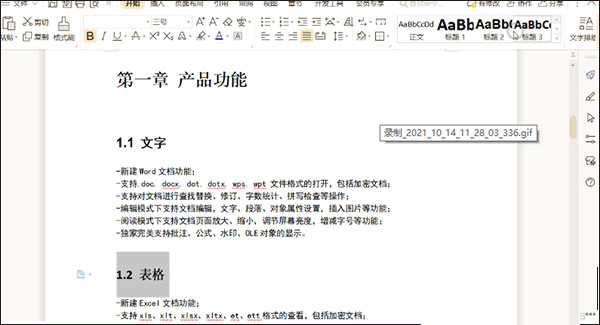
2、在WPS演示中单击「设计」-「智能美化」,在智能美化工具箱中有多种不同类型的演示模板,选择一个合适的模板,点击后弹窗右侧会显示美化预览模式。
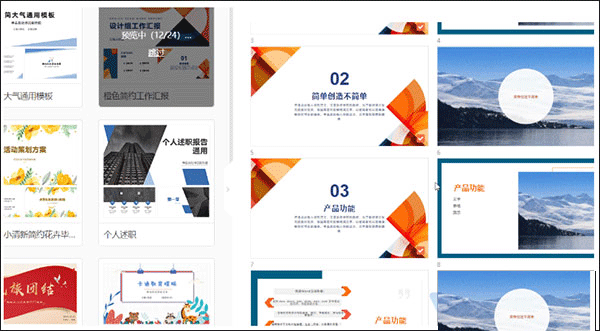
3、单击「应用美化」按钮即可一键将PPT更换样式。更换好之后根据之前的框架编辑其文案即可,这样一份优质的PPT就做好了。你学会了么?

二、如何自定义设置、演示文稿的快捷键
想要更快速制作PPT,通常可以使用快捷键,那么如何自定义设置快捷键呢?
1、点击「文件」-「选项」-「自定义功能区」。在下方「键盘快捷方式」处,点击「自定义」按钮。
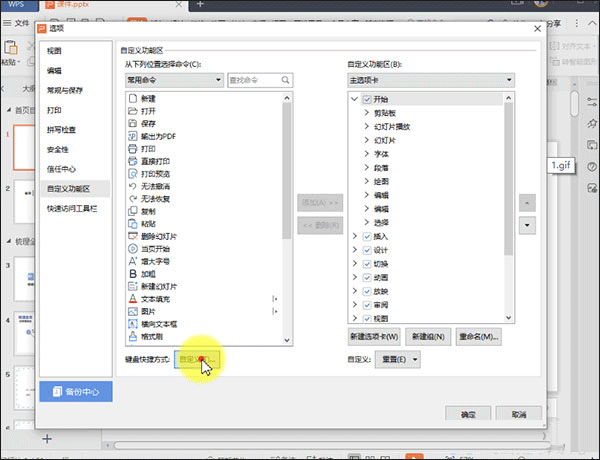
2、如我们想要设置「嵌入音频」的快捷键:
在类别中选择「“插入”选项卡」;在命令中选择「嵌入音频」对应的命令;在说明处可以查看此命令的说明。
在「请按新快捷键」框中,输入想要设置的快捷键,如Ctrl+1。
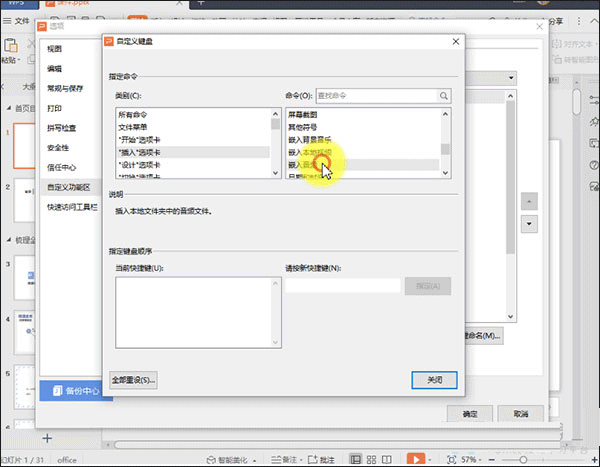
3、这样当我们使用Ctrl+1的时候,就可以快速将音频插入到文档中了。

4、当我们想要删除自定义的快捷键,找到对应的功能命令,在「当前快捷键」栏中点击删除就可以了。
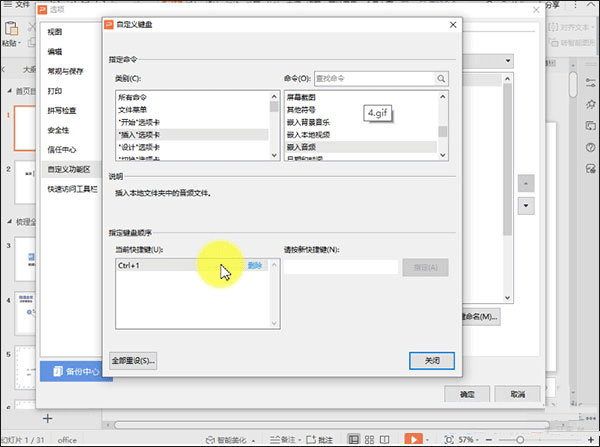
三、表格合并
表格合并,你还在复制粘贴?教你一键合并,超简单!
当我们有多个表格的内容需要合并到一个表格中,很多人会采取复制粘贴的方式。
表格数量少时可能影响不大,数量多了,【表格合并】功能就会大显神威。
下面教大家如何快速完成多表格合并。
1、打开需要合并的表格
(无须全部打开,任意一个即可)
2、依次点击工具栏【数据】-【合并表格】
3、按照需要选择不同的合并选项
(后文有详细介绍)
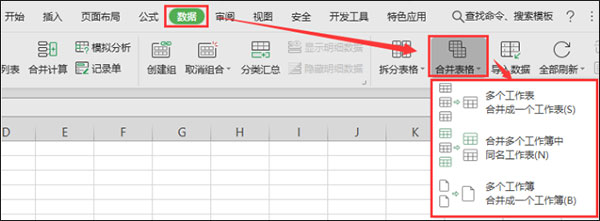
4、【添加文件】打开更多需要合并的表格
5、选中需要合并的sheet
6、【开始合并】
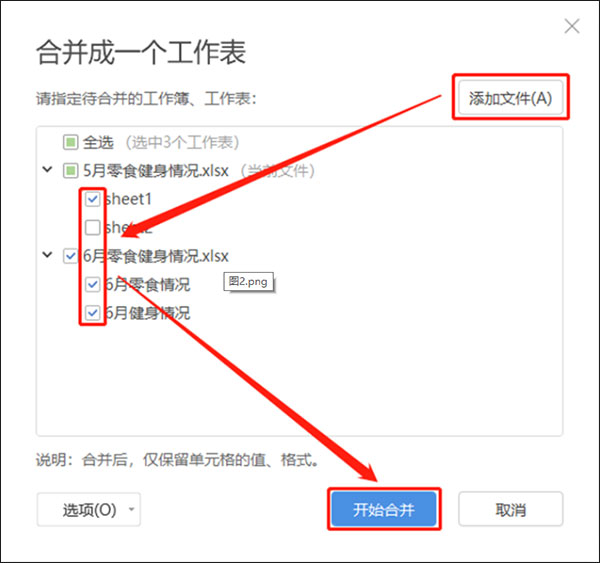
不同合并选项功能不同,下面给大家详细讲讲。
工作表,指的是表格中的sheet。
工作簿,指的是不同表格。
1、多个工作表 合并成一个工作表
这个选项,会将所有选中表格中的全部sheet合并至1个新表格中的1个sheet。
最后所有表格多个sheet中的全部内容,包括表头,都会在一个页面展示。
比如现有5月健身和零食情况表,6月健身和零食情况表。
想让所有内容在一个表格的1个sheet中呈现,减去切换表格的烦恼,就应该选择“多个工作表,合并成一个工作表”。
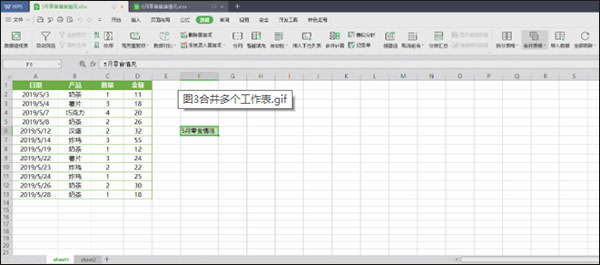
2、合并多个工作簿中同名工作表
这个选项,会将不同表格中的同名sheet进行合并,不同名sheet并列,最后在1个新的表格中形成多个sheet。
比如现有5月健身和零食情况表,6月健身和零食情况表。
想要观察最近两个月的零食情况,以及最近两个月的健身情况。
那么选择“合并多个工作簿中同名工作表”,会出现一个新的表格,表格中有2个sheet,分别是5月+6月零食情况,和5月+6月健身情况。
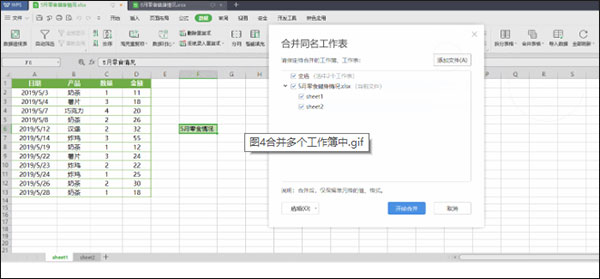
3、多个工作簿 合并成一个工作簿
这个选项,会将不同表格中的全部sheet并列在一个新的表格中。
遇到sheet同名,会以xx、xx(1)、xx(2)区分。
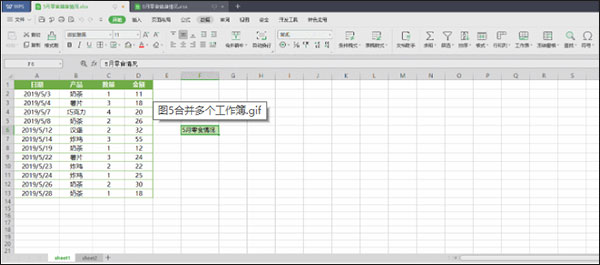
比如,高三年级30个班的期末考试排名表交上来了,年级主任想迅速把30个表格浓缩成一个表格发到年级群。
此时就应该选择“多个工作簿合并成一个工作簿”,将30个表格变成1个表格里的30个sheet。
软件亮点
1、文档编辑掌上进行
随时随地享受办公乐趣:支持本地和在线存储文档的查看和编辑。编辑功能包括常用的文字编辑。格式处理。表格。图片对象等功能,轻点手指触屏即可操控,直观快捷,容易上手,随时随地享受办公乐趣!
2、强大的邮件亲密集成
轻松编辑发送附件:用移动设备发送文档?没问题!强大的邮件集成可让您轻松编辑并发送附件,文档附件瞬时送达。
3、支持多种文档格式
管理文档更方便:完美支持多种文档格式,如doc、docx.xls、xlsx.et、ppt.dps、pptx和txt文档的查看及编辑。内置文件管理器可自动整理您的办公文档,让文档管理更轻松。
4、集成金山快盘
云存储让一切更简单:在电脑上可以对云存储上的文件进行快速查看及编辑保存, 文档同步。保存。分享将变得更加简单。
5、兼容免费
对个人用户永久免费,包含文字、表格、演示三大功能模块,与MS Word、MS Excel、MS PowerPoint一一对应,应用XML数据交换技术,无障碍兼容doc.xls.ppt等文件格式,你可以直接保存和打开 Microsoft Word、Excel 和 PowerPoint 文件,也可以用 Microsoft Office轻松编辑文档。
6、体积小
wps office电脑版仅仅只有MS的12分之1,它在不断优化的同时,体积依然保持小于同类软件,不必耗时等待下载,也不必为安装费时头疼,几分钟即可下载安装,启动速度较快,让你的办公速度飞起来!
怎么做表格
1、新建表格空白文档,这个大家自然都会,而小编今天将分享快速制作表格的技巧:
2、首先“新建“→选择”文字“一栏,新建空白文档;
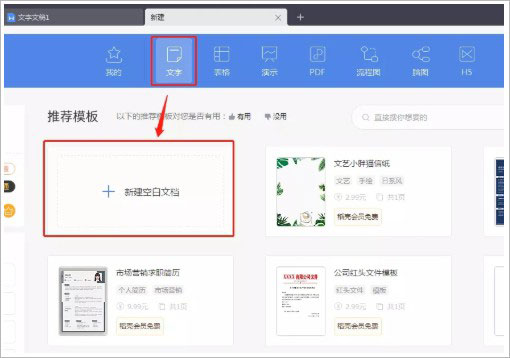
3、选择”插入“菜单栏→点击”表格“→选择需要的行数和列数,如下图;
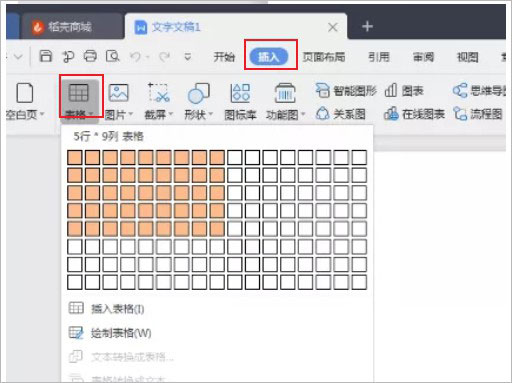
4、插入表格后,菜单栏会同步出现”表格工具“和”表格样式“,如下图,有了这两项功能,就可以轻松高效地美化表格;
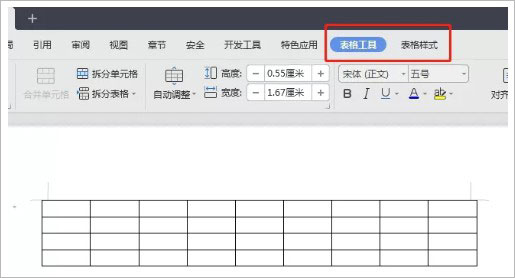
5、在表格的第一行输入内容,表格文字默认是左对齐,若想文字居中对齐,可点击【表格工具】里的”对齐方式“,选择”水平居中“即可;
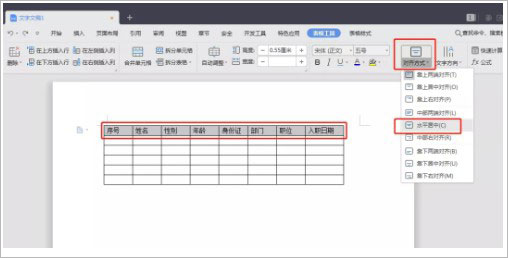
6、选中表格,选择【表格样式】里喜欢的款式,如下图,马上变成美美哒;
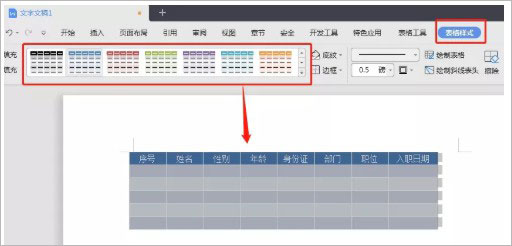
7、点击下拉菜单中的”自定义编号“,弹出【项目符号和编号】对话框,选中样式,点击自定义,如下图;
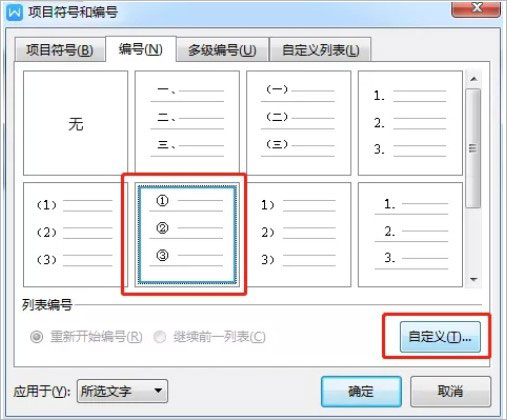
8、把光标移至”序号“前方,点击取消自动编号,即可,如下图;
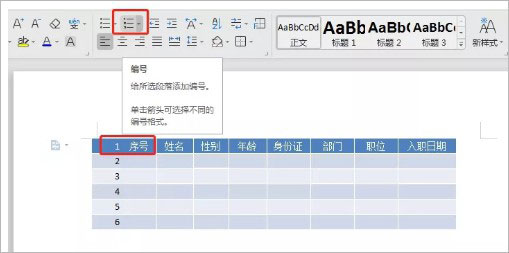
9、然后就完成啦,是不是很简单呢,你也快来试试吧。
软件特色
1、一个账号,随心访问
通过登陆 WPS 账号,您可以随时随地在任何设备恢复您的办公环境,获取云文档中的数据、访问常用的模板或是查看WPS便签里的笔记。
2、合而为一, 消除组件隔阂
所有文档都可以放在一个窗口, 不必先寻找对应组件,再切换文档标签。
3、强化标签管理,支持多窗口
文档太多?只需拖放标签,按任务放在不同窗口就好了。
需要比较文档? 拖出来即可左右对照。
4、全面支持 PDF
WPS将提供完整的 PDF 文档支持。
为您提供更快更轻便的文档阅读、格式转换和批注能力。
5、全新视觉设计
特别打造的默认皮肤,为您提供一个舒适清爽的办公环境。
更有多款皮肤可供选择(预览版暂不提供)。
您还可以自定义界面字体和窗口背景,个性化你的 WPS。
6、增强办公网页支持
完整的 HTML5 + CSS3 支持及高性能的内核,可以极大地提升办公服务网页的访问和运行效率。
还可以将企业OA等网站入口放到 WPS 首页中,直接点击即可访问,也无需在 WPS 和浏览器间反复切换。
其它版本下载
-
查看详情
wps office for linux个人版 v12.1.2.22571官方版
 587.25M
587.25M
-
查看详情
wps office 2010个人版
 30.94M
30.94M
-
查看详情
wps教育考试专用版 v11.1.0.14252
 392.65M
392.65M
-
查看详情
wps2000集成办公系统 v3.02.99
 2.89M
2.89M
-
查看详情
wps ai办公软件 v12.1.0.22130
 260.55M
260.55M
-
查看详情
wps office2019专业版 v11.8.2.8053
 185.47M
185.47M
-
查看详情
wps office2019中国邮政企业版 v11.8.2.9022
 238.09M
238.09M
-
查看详情
wps office集美大学版 v11.8.6.11825
 308.4M
308.4M
-
查看详情
wps office2019专业增强版 v11.8.2.8576
 195.33M
195.33M
-
查看详情
wps office2018电脑版 v10.1.0.7224
 58.15M
58.15M
同厂商
北京金山办公软件股份有限公司更多+
WPS协作官方版 v5.34.0311.57M

wps office for linux个人版 v12.1.2.22571官方版587.25M
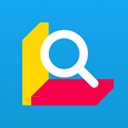
金山词霸在线翻译电脑版 v11.6.5117.87M

wps 365官方版 v12.1.0.22525545.29M
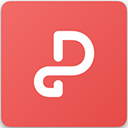
金山pdf专业版已激活版 v11.8.0.8845269.3M

金山文档电脑版 v3.11.2官方版103.77M

金山打字游戏拯救苹果 v8.1.0.124.72M

金山打字游戏鼠的故事 v8.1.0.124.72M

金山打字游戏太空大战 v8.1.0.124.72M

反恐行动官方版 v2.1.7.39631.05M

金山打字游戏生死时速打字游戏 v8.1.0.3免费版11.06M

抗日地雷战电脑版 绿色版17.74M
- 电脑表格制作软件
- 电脑办公
-
 更多 (14个) >>电脑表格制作软件大全 表格是现在工作中最常用的软件,可以将复杂数据非常清楚的展现出来,还能加入大量公式自动计算,功能非常强大,在办公、会计和各个领域都有广泛应用。那电脑上制作表格的软件有哪些呢?电脑制作表格的软件哪个好?这里多多小编就给大家推荐一些电脑上制作表格的软件,如microsoft office、wps office、蓝山Office等等,这些表格制作软件都拥有强大的功能和易用的界面,可以进行各种数学和统计计算,还可以生成各种图表和复杂的数据分析,但各有优劣,用户可以根据自己的需求和习惯选择最适合自己的软件。
更多 (14个) >>电脑表格制作软件大全 表格是现在工作中最常用的软件,可以将复杂数据非常清楚的展现出来,还能加入大量公式自动计算,功能非常强大,在办公、会计和各个领域都有广泛应用。那电脑上制作表格的软件有哪些呢?电脑制作表格的软件哪个好?这里多多小编就给大家推荐一些电脑上制作表格的软件,如microsoft office、wps office、蓝山Office等等,这些表格制作软件都拥有强大的功能和易用的界面,可以进行各种数学和统计计算,还可以生成各种图表和复杂的数据分析,但各有优劣,用户可以根据自己的需求和习惯选择最适合自己的软件。 -
-

pageoffice官方版 99.78M
查看/简体中文v6.5.2.1 -

Excel2003(excel表格制作软件) 12.83M
查看/简体中文绿色版 -

金山wpsoffice电脑版 268.11M
查看/简体中文v12.1.0.23125 -

极速Office 2023 159.69M
查看/简体中文v3.0.0.2官方版 -
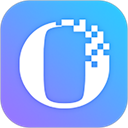
永中Office专业版 414.63M
查看/简体中文v9.0.5847.101 -

雷鸟365 1.78G
查看/简体中文v4.3.5官方版 -

openoffice中文版 125.09M
查看/简体中文v4.1.15官方版 -

excel2007免费完整版 61M
查看/简体中文免激活版 -

泛微e-office官方电脑版 3.67M
查看/简体中文v11.0pc版 -

microsoft office2021中文完整版 4.33G
查看/简体中文附安装教程 -

蓝山Office2021桌面版 2.14M
查看/简体中文v1.4.1.10907官方版 -
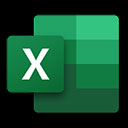
microsoft excel for mac版 955.89M
查看/简体中文v16.84苹果版
-
- 下载地址
- 安卓版
- iPhone版
- iPad版
- Mac版
发表评论
9人参与,3条评论- 第3楼中国–北京–北京 电信网友发表于: 2025-03-07 12:29:08
- 非常好用,推荐0盖楼(回复)
- 第2楼广东省佛山市网友发表于: 2024-07-27 16:25:05
- 很好,满意!2盖楼(回复)
- 第1楼广西网友发表于: 2024-05-17 11:29:12
- 很好用4盖楼(回复)
软件排行榜
- 1visio2021中文破解版 v16.0.14326.20454
- 2xmind思维导图破解版 v25.07.03033中文版
- 3office 2003免费完整版 sp3官方简体中文版
- 4Office2021永久激活版 v16.0.14326.20454中文版
- 5office2024专业增强版 v16.0.17928.20148
- 6office tool plus最新版 v10.27.24.0 32位64位中文版
- 7office2016破解版
- 8方方格子excel工具箱破解版 V3.6.0.0
- 9wps office2019专业版 v11.8.2.8053
- 10office2019专业增强版激活密钥 附激活教程
热门推荐
 mindmanager2025中文版 v25.0.208395.59M / 多国语言[中文]
mindmanager2025中文版 v25.0.208395.59M / 多国语言[中文] 360ai办公电脑版 v3.1.0.2350官方版46.73M / 简体中文
360ai办公电脑版 v3.1.0.2350官方版46.73M / 简体中文 阿里钉钉电脑版 v8.1.0pc版2.4M / 简体中文
阿里钉钉电脑版 v8.1.0pc版2.4M / 简体中文 xmind思维导图电脑版 v26.01.03145175.28M / 简体中文
xmind思维导图电脑版 v26.01.03145175.28M / 简体中文 乐读电脑版 v3.51.0.1191官方版420.45M / 简体中文
乐读电脑版 v3.51.0.1191官方版420.45M / 简体中文 263云播电脑版 v2.7.2.1167166.24M / 简体中文
263云播电脑版 v2.7.2.1167166.24M / 简体中文 腾讯文档电脑版 v3.10.10官方版306.41M / 简体中文
腾讯文档电脑版 v3.10.10官方版306.41M / 简体中文 皖政通电脑版 v1.7.4官方版241.35M / 简体中文
皖政通电脑版 v1.7.4官方版241.35M / 简体中文 小米办公电脑版 v7.18.5264.33M / 简体中文
小米办公电脑版 v7.18.5264.33M / 简体中文 LibreOffice v25.8.1334.16M / 多国语言
LibreOffice v25.8.1334.16M / 多国语言





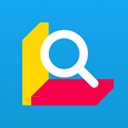

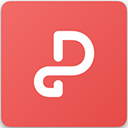












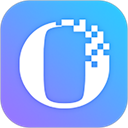






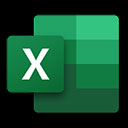




















 mindmanager2025中文版 v25.0.208
mindmanager2025中文版 v25.0.208 360ai办公电脑版 v3.1.0.2350官方版
360ai办公电脑版 v3.1.0.2350官方版 阿里钉钉电脑版 v8.1.0pc版
阿里钉钉电脑版 v8.1.0pc版 xmind思维导图电脑版 v26.01.03145
xmind思维导图电脑版 v26.01.03145 乐读电脑版 v3.51.0.1191官方版
乐读电脑版 v3.51.0.1191官方版 263云播电脑版 v2.7.2.1167
263云播电脑版 v2.7.2.1167 腾讯文档电脑版 v3.10.10官方版
腾讯文档电脑版 v3.10.10官方版 皖政通电脑版 v1.7.4官方版
皖政通电脑版 v1.7.4官方版 小米办公电脑版 v7.18.5
小米办公电脑版 v7.18.5 LibreOffice v25.8.1
LibreOffice v25.8.1 赣公网安备36010602000168号
赣公网安备36010602000168号